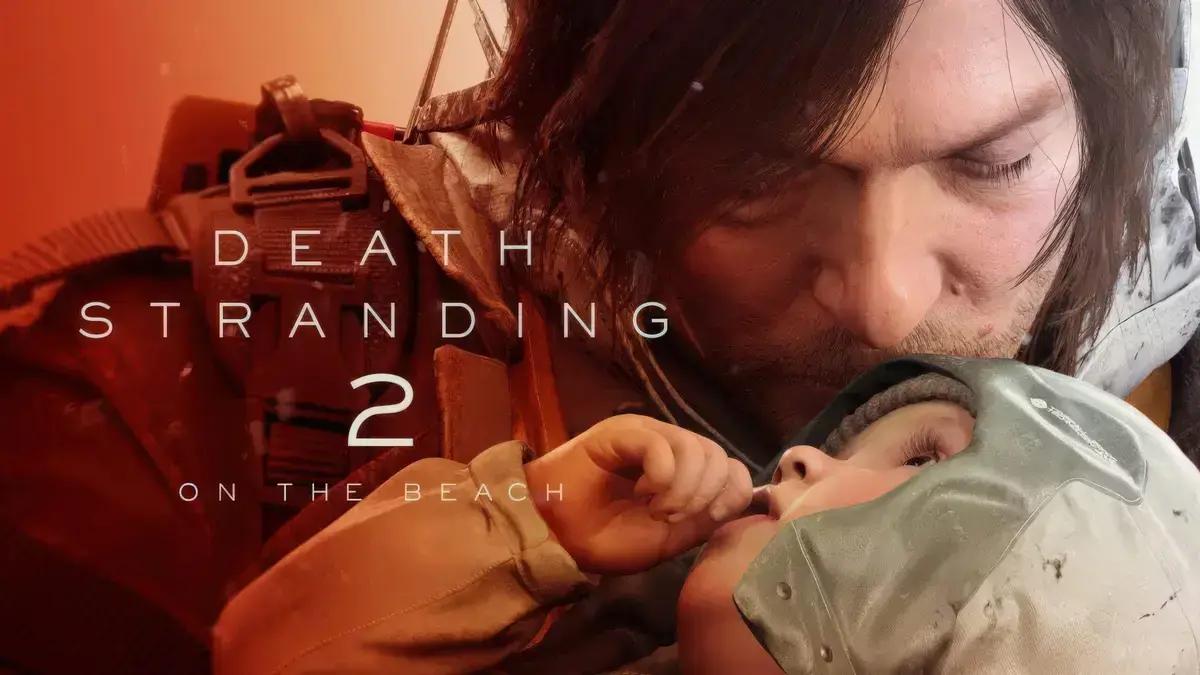Nosso guia de atualização do PS5 SSD mostrará como expandir o armazenamento do console mais rápido do que o console da Sony esgota durante o reabastecidor mais recente do PS5.
Se você é um dos 250 mil habitantes que eu ajudei a obter um console de última geração, então você deve instalar um SSD PlayStation 5 para aumentar sua capacidade de armazenamento, pois é um dos melhores acessórios PS5 que você pode comprar.
A atualização do seu SSD PS5 com este processo passo a passo começa com a compra de uma unidade M.2 compatível com PS5 adequada e termina com a formatação para uso.
O processo é o mesmo, independentemente de você possuir o PS5 com disco vs Digital, já que ambos os consoles têm a mesma quantidade de armazenamento.
Coisas para saber antes da atualização do PS5 SSD:
- ???? 825GB: o PCIe Gen interno 4 M.2 NVMe SSD do PS5 Disc e PS5 Digital
- ???? Mas apenas 667GB disso é acessível ao usuário, o que significa que você estará instalando e desinstalando jogos constantemente quando você acumular até mesmo uma pequena biblioteca
- ???? ♂️ SSDs externos e discos rígidos não podem executar jogos PS5 – eles não são rápidos o suficiente
- ????️ Você pode comprar um SSD M.2 compatível com PS5, normalmente com uma capacidade de 1TB ou 2TB
- ???? Instalar um SSD PS5 parece mais difícil do que é
- ???? Você precisará de uma chave de fenda phillips-cabeça e um SSD PS5 (algumas opções abaixo)
- ???? Use um dissipador de calor – comprar um SSD PS5 com um dissipador de calor incluído é mais fácil, mesmo que custe um toque a mais. Já vi pessoas tentarem instalar um SSD PS5 sem um dissipador de calor por um minuto quente, mas pode degradar seu SSD ao longo do tempo sem dissipação de calor adequada e não é recomendado
- ???? A instalação de um SSD PS5 não anulará sua garantia (recebo muito essa pergunta por e-mail)
- ???? Ele adiciona armazenamento ao SSD PS5 interno; ele não o substitui – você não terá que excluir e reinstalar jogos
Perguntas? O Atalho é uma publicação suportada pelo leitor sem ANÚNCIOS SEM BANNER e SEM RASTREAMENTO de Anúncios. Eu confio em você, e você confia em mim. Assinantes pagos podem me fazer perguntas 1:1 – como qual SSD PS5 é melhor?
Passo 1: Compre um SSD PS5
Escolher o SSD M.2 certo para o PS5 é difícil porque há muitas opções de fornecedores de terceiros. As especificações também variam em comparação com a única SSD Seagate vendida pela Microsoft para o Xbox Series X. Você precisará de um SSD com uma velocidade de leitura sequencial de 5.500MB/s ou mais rápido e que use a interface PCI-Express, não um SSDS M.2 SATA.
Recomendo um PS5 SSD de 2TB ou 1TB. Existem opções de 250GB e 500GB por aí, mas essas não valem a pena, e os SSDs PS5 de 4TB têm preço astronômico. Você será capaz de encaixar todos os jogos gratuitos da PS Plus mensais em um SSD PS5 de 2TB muito bem.
Passo 2: Remova a placa facial para acessar o slot SSD PS5

Você precisará entrar no seu PS5 (não se preocupe, isso não anulará sua garantia), o que significa remover o console do suporte e tirar a placa branca padrão na parte traseira (sem o logotipo do PlayStation).
Coloque seu PS5 desconectado em uma superfície plana com espaço suficiente (não em cima do seu armário de mídia estreito ao lado da sua TV de tela plana).
Tire a placa facial segurando as bordas da parte traseira do PS5 (este é o lado sem o logotipo do PS5; no PS5 Disc, este é o lado com a unidade de disco). Levante-se e deslize para baixo suavemente. Vai exigir mais força se você não tiver o movimento certo, mas ainda deve sair com um pouco de trabalho.
Lembre-se, é um movimento de levantar e deslizar para baixo.
Passo 3: Remova a placa de cobertura do slot de expansão

Há dois parafusos que você precisa remover antes de instalar o SSD PS5 na cama de caça-níqueis de expansão longa e estreita. O primeiro parafuso segura a placa de cobertura do slot de expansão.
???? Dica pro: Por favor, não perca este parafuso ao removê-lo desta placa com uma chave de fenda philips-cabeça. No meu primeiro teste, eu deixei cair no ventilador PS5 próximo e tive que pescá-lo – isso não é divertido, deixe-me dizer-lhe.
Levante a placa de cobertura do slot de expansão PS5 para revelar o segundo parafuso.
Passo 4: Remova o parafuso SSD e o espaçador

O segundo parafuso está localizado dentro da cama deste slot de expansão e tem um espaçador por baixo dele. Localize o parafuso na parte superior da área verde, onde diz 110 em letras brancas. A área verde tem cinco buracos para vários SSDs de diferentes tamanhos – talvez algo para o futuro à medida que mais unidades M.2 compatíveis com PS5 são lançadas.
Você precisará deste parafuso e espaçador para fixar seu SSD PS5 no slot. Ele está apenas pendurado perto do topo para este fim e não tem funcionalidade antes de instalar seu SSD PS5. Segure este parafuso para completar o passo 5.
Passo 5: Instale o SSD M.2 no seu PS5

Se este fosse realmente um processo de uma etapa, o Passo 4 seria o passo: alinhar seu SSD M.2 com a placa de circuito de slot de expansão PS5, e você fez isso.
???? Dica pro: É melhor entrar na diagonal, como mostrado, antes de pressionar firmemente o SSD. Você vai saber quando ele está trancado – eu tive que levantar o SSD antes que ele afundou no lugar porque há um pouco de um lábio ao longo do fundo. Desmontar o piso inferior da área verde (o que eu fiz no início) não funcionou. Levante um pouco.
Passo 6: Parafuso no SSD PS5 com o espaçador
Uma vez que os pinos estejam alinhados, apoie com força o PS5 SSD plano no compartimento de ranhura de expansão e coloque o espaçador sob o orifício do parafuso SSD. Aperte o parafuso através da parte superior do mesmo orifício.
Sua atualização SSD do PS5 está completa. Agora é hora de colocar o PS5 de volta.
Passo 7: Substitua a tampa do slot de expansão
Já vi pessoas tentarem pular esse passo, e isso é um grande não. Recoloque a tampa do slot de expansão metálica fina sobre a parte superior do seu SSD M.2 PS5 recém-instalado. Use o primeiro parafuso que você definitivamente não caiu no ventilador do PlayStation 5 para fixá-lo.
Por que as pessoas pulam esse passo? Porque parece que o SSD PS5 com o dissipador de calor é grande o suficiente para o slot de expansão e muitas pessoas suspeitam que ele não precisa ser reanexado (algumas pessoas compraram dissipadores de calor de terceiros que eles afirmam que não se encaixam no slot de expansão, e é por isso que eu sugiro que a maioria das pessoas deve comprar um SSD PS5 com um dissipador de calor incluído desde o início).
Não reanexar o slot de cobertura de expansão está errado, de acordo com a Sony. A empresa disse que a tampa permite pressão negativa quando o slot é fechado.
Passo 8: Substitua a tampa da placa facial do PS5
Recoloque a tampa da placa facial PS5 (é mais fácil recolocar a placa facial do que tirá-la). Você nunca mais precisa ver esse SSD PS5 nunca mais – até que você precise atualizar para 4TB ou mais quando você preencher seu SSD M.2 de 1 TB ou 2TB.
???? Dica pro: Já vi um SSD PS5 de 4TB à venda, mas não vale a pena comprar hoje. Os preços começam em US$ 600 sem o dissipador de calor, e dispositivos M.2 mais rápidos podem ser lançados mais tarde no ciclo do console, ou se ficarem por perto em suas velocidades atuais, eles naturalmente cairão de preço. Você vai querer economizar dinheiro para a próxima data de pré-venda do PSVR 2 e para o novo PlayStation Plus Premium.
Passo 9: Formatar seu SSD PS5
Seu PS5 voltou ao normal. Conecte-o (você não pulou o passo em que eu disse para desligá-lo, você?), colocá-lo no stand, e ligá-lo. O PS5 será inicializado e imediatamente o cumprimentará com um guia de formatação na tela.
⚠️ Cuidado: Esta etapa de formatação não apagará arquivos no SSD PS5 interno, mas limpará qualquer coisa no SSD instalado no slot de expansão na primeira vez que você usá-lo com um PlayStation 5. Esta é outra razão pela qual é importante ter um SSD M.2 dedicado para PS5 em vez de um que você estava usando anteriormente em um PC.
Passo 10: Verifique seu espaço SSD PS5
Para verificar o espaço de armazenamento, vá para Configurações (ícone de engrenagem no canto superior direito do menu principal) > Armazenamento > Armazenamento SSD M.2. Você verá que agora há um total extra de 2TB de armazenamento (com o SSD PS5 recomendado de 2TB, é claro).
Esta experiência de atualização do PS5 é muito mais agradável do que instalar e desinstalar e instalar jogos de novo e de novo no padrão de 667GB – o que eu suspeito ser o pior “jogo” do PS5 até agora.